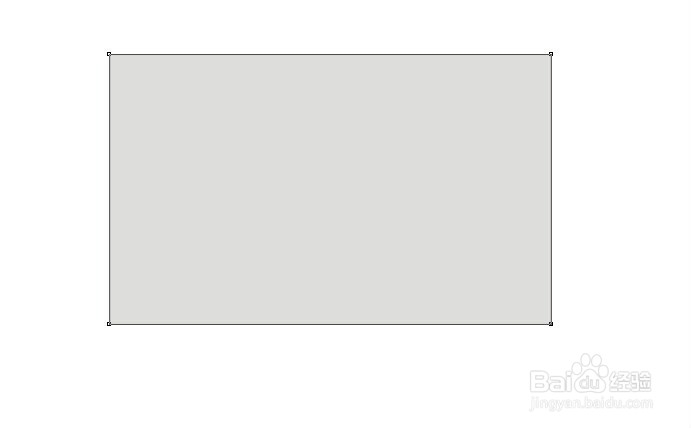怎么制作拉丝效果(用CDR制作名片拉丝效果)
1、打开CDR软件,新建名片尺寸90X54,绘制你所需要大小的矩形,双击矩形框。填充浅灰色。然后选择填充工具,底纹填充。

2、底纹填充里有很多的样式,不同的样式能做出各种不同的效果,平时有时间的时候可以多尝试几次,一些能够做出非常好看的效果呢。我们可以选择样式,杂色混合。颜色改成黑白。点击预览,直到找到合适的效果,点击确定。

3、将此矩形转化为位图。分辨率的话,电脑配置不太好就设的低一点,可是设为150.这个没有太多的要求,勾选光滑处理、透明背景。转化为位图,我们就可以用位图里的效果进行编辑了。

4、选择位图——模糊——动态模糊。设置合适的数值点击预览。确定。动态模糊会让我们填充的杂点被拉伸,拉出拉丝的效果。有一种金属拉丝的质感,这种效果做出来,也会很漂亮,但是并不能代替金属拉丝名片。

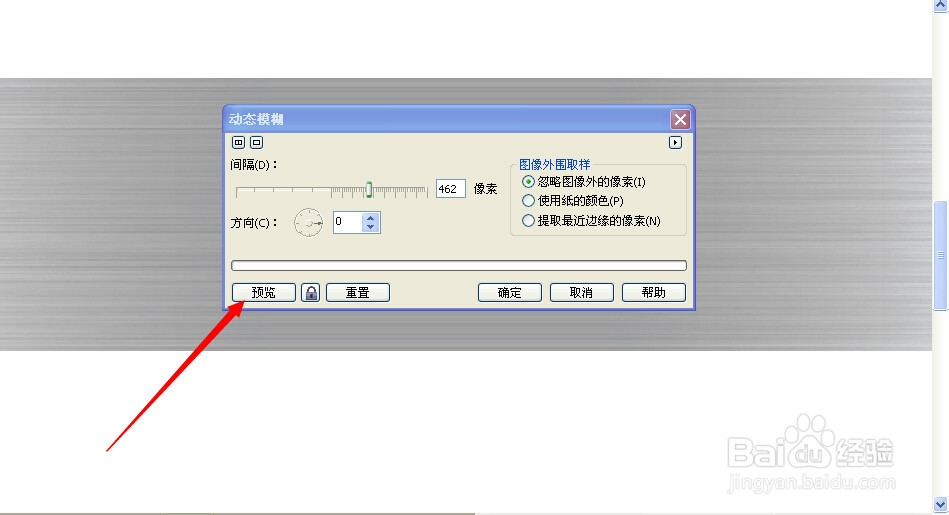
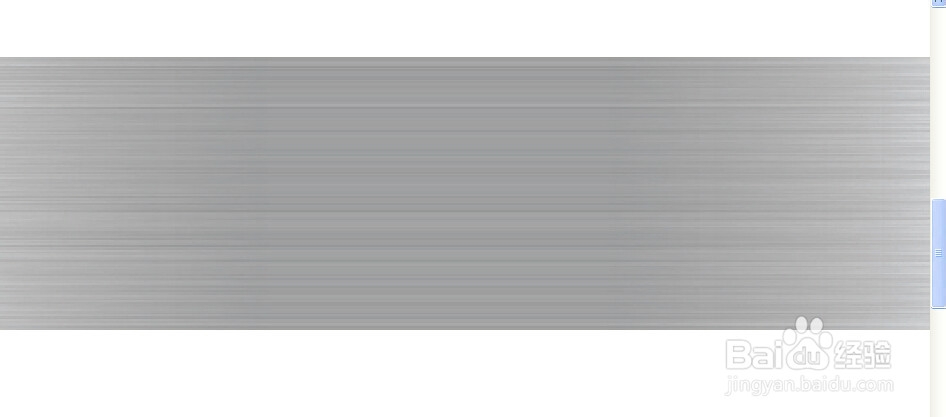
5、新建一个跟页面等大的矩形,然后选中模糊效果后的位图,放置在矩形中。这样就将我们的拉丝效果做成了名片大小。可以对图框中的位图进行缩放调节,调到合适的位置。

6、编辑位图。调整到适合的大小。用透明工具拉出想要的效果。如果你做出的拉丝效果过于生硬,那么我们可以用透明度进行调整。可以将两端的透明度降低。
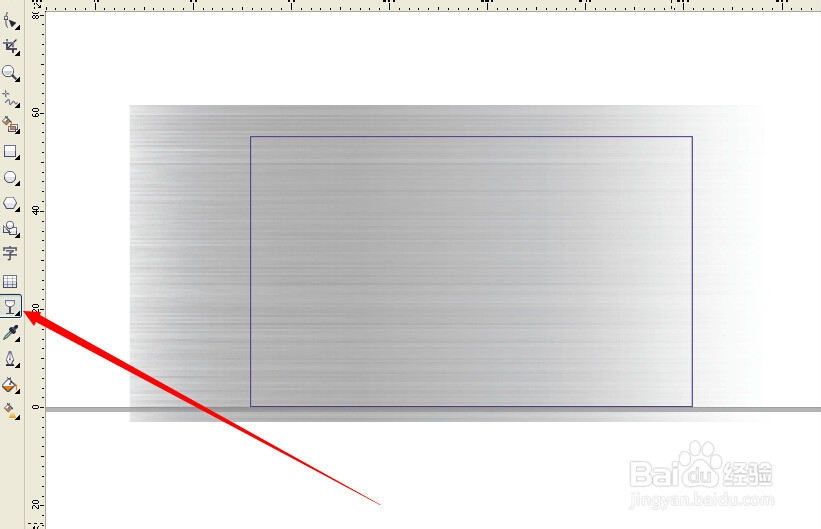
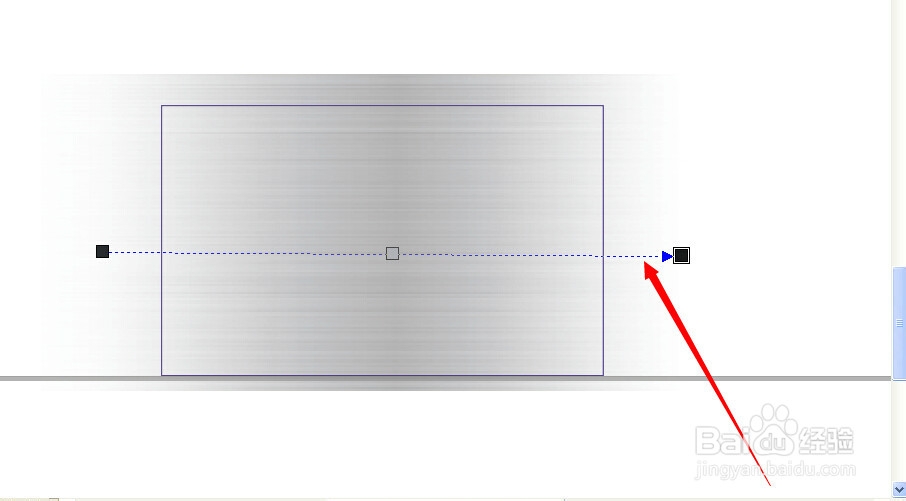

7、结束编辑,完成。打上文字,图案即可。然后就是根据内容进行排版了,把所有的内容打字上去,根据主题进行排版,拉丝名片不能用过多的颜色,简单的黑色或灰色就可,不要超过3种颜色。